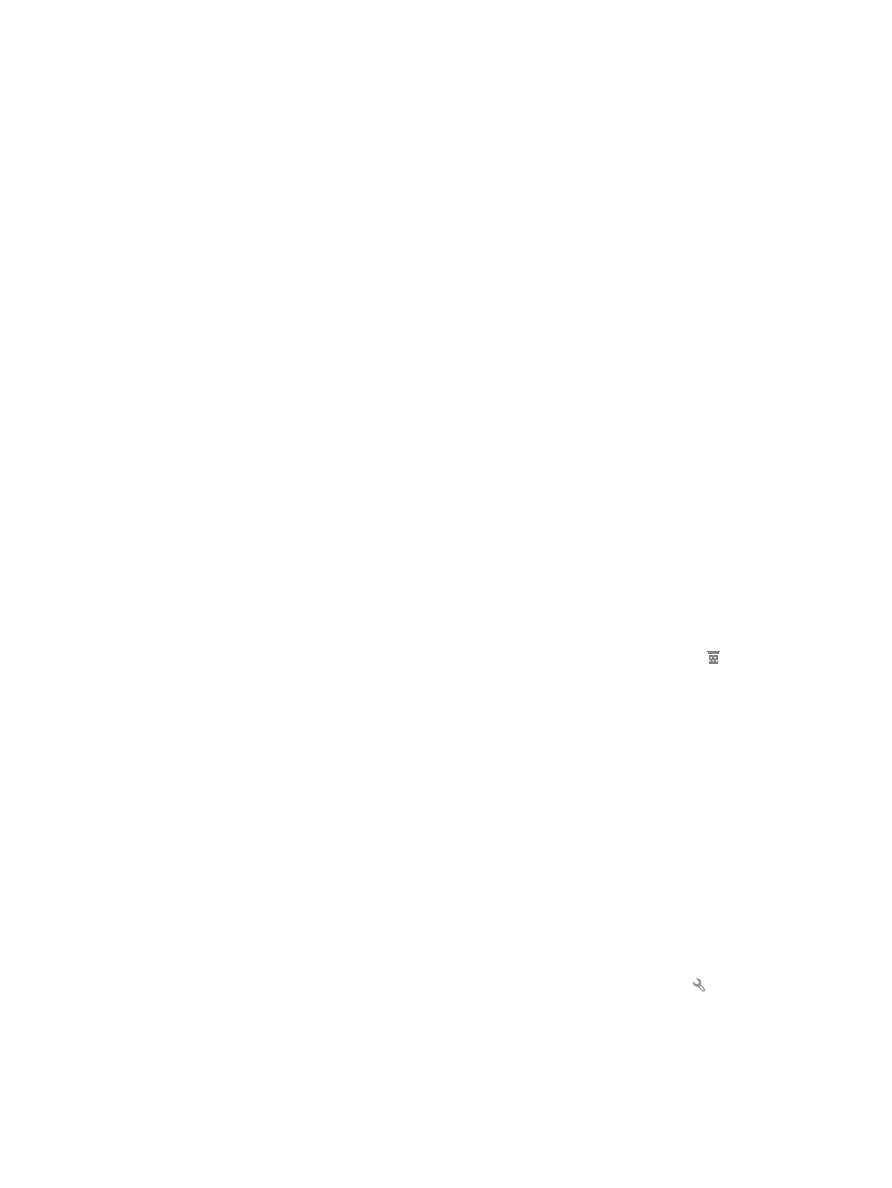
Impresión de una página de limpieza
1.
En la pantalla de inicio del panel de control del producto toque el botón Configurar .
2.
Toque el menú
Servicio
.
3.
Toque el botón
Página de limpieza
.
ESWW
Mejora de la calidad de impresión 187
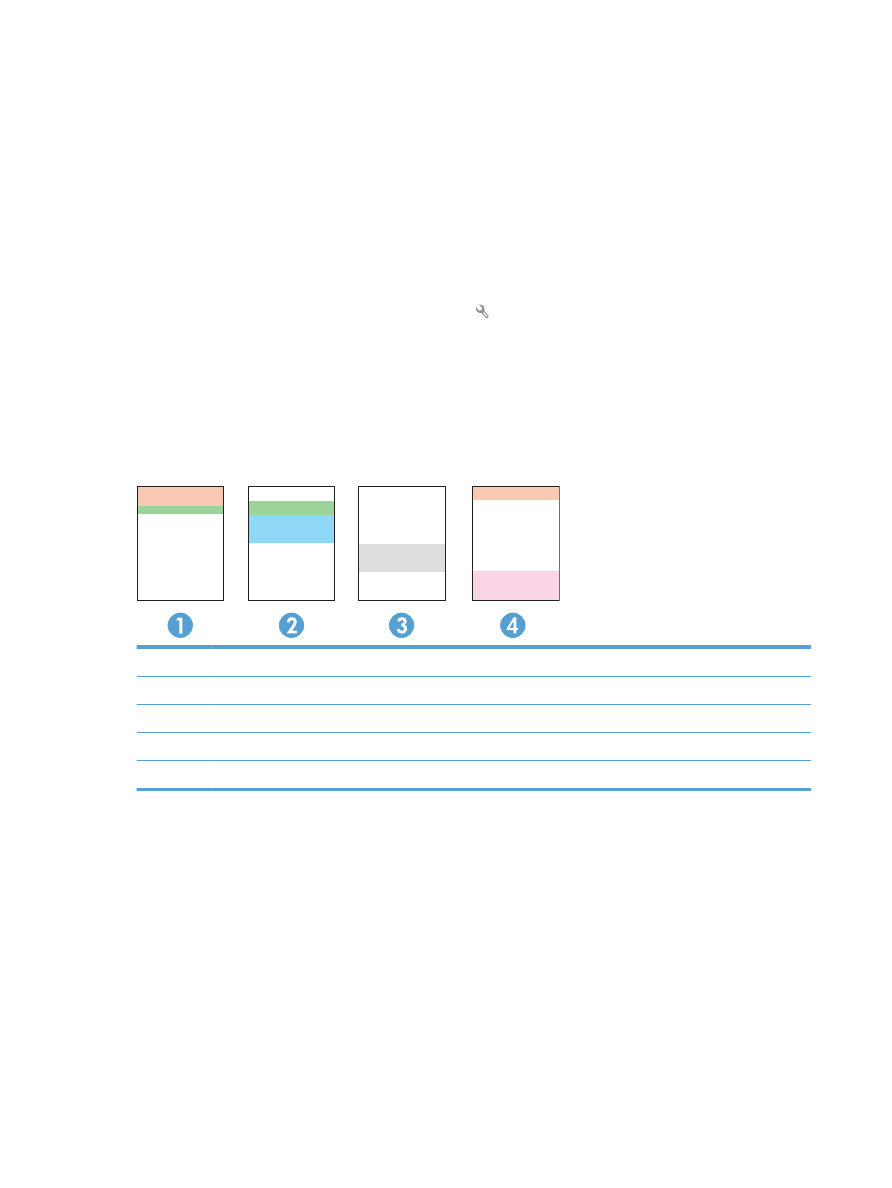
4.
Cargue papel normal o A4 cuando así se le solicite.
5.
Toque el botón
Aceptar
para iniciar el proceso de limpieza.
El producto imprime la primera cara y, a continuación, le solicita que retire la página de la bandeja de
salida y que vuelva a cargarla en la bandeja 1 con la misma orientación. Espere a que se complete el
proceso. Deseche la página que imprima.